มีหลายกรณีที่เรามีไฟล์ PDF หลายไฟล์ใน File Explorer และเราไม่สามารถจำเนื้อหาได้อย่างชัดเจน การเปิดแต่ละไฟล์เพื่อตรวจสอบเนื้อหานั้นไม่มีประสิทธิภาพ คุณลักษณะบานหน้าต่างแสดงตัวอย่างของ File Explorer อาจมีประโยชน์มากในสถานการณ์เช่นนี้
อย่างไรก็ตาม บางครั้งคุณอาจพบข้อผิดพลาดที่ไม่คาดคิดว่าบานหน้าต่างแสดงตัวอย่าง PDF ไม่ทำงาน ข้อผิดพลาดนี้อาจทำให้หงุดหงิดได้มาก โดยเฉพาะถ้าคุณเคยชินกับการใช้ฟีเจอร์นี้เพื่อเพิ่มประสิทธิผล
เนื่องจากคุณลักษณะบานหน้าต่างแสดงตัวอย่าง PDF มีประโยชน์มาก เราจึงจะแบ่งปัน 10 วิธีที่มีประสิทธิภาพที่สุดในการทำให้คุณลักษณะนี้กลับมาใช้งานได้อีกครั้งพร้อมคำแนะนำโดยละเอียด
ส่วนที่ 1 เหตุใดบานหน้าต่างแสดงตัวอย่างของฉันจึงไม่ทำงานกับ PDF ใน File Explorer ของ Windows 10/11
แผงแสดงตัวอย่างเป็นฟีเจอร์ในตัวของตัวสำรวจไฟล์ในระบบปฏิบัติการ Windows ซึ่งช่วยให้สามารถดูตัวอย่างเนื้อหาของไฟล์ได้โดยไม่ต้องเปิดไฟล์ ฟีเจอร์นี้ใช้งานได้กับไฟล์ทุกประเภท รวมถึงสื่อ PDF และเอกสารอื่นๆ
อย่างไรก็ตาม ฟีเจอร์นี้มักทำงานผิดปกติ อาจเกิดจากปัญหาต่อไปนี้
- มีข้อผิดพลาดหรือข้อบกพร่องของซอฟต์แวร์
- คุณอาจเปลี่ยนการตั้งค่าบางอย่างบนพีซีของคุณเมื่อเร็วๆ นี้
- ซอฟต์แวร์ PDF เริ่มต้นของคุณล้าสมัยหรือไม่รองรับฟีเจอร์นี้
- ไฟล์ PDF ของคุณเสียหายและทำให้เกิดปัญหาในบานหน้าต่างแสดงตัวอย่าง
อ่านเพิ่มเติม: 5 แอปพรีวิวสำหรับ Windows: รวดเร็วและทรงพลัง
ส่วนที่ 2. 10 การแก้ไขสำหรับบานหน้าต่างแสดงตัวอย่าง File Explorer ของ Windows 10/11 ที่ไม่ทำงานสำหรับ PDF
ตอนนี้คุณคงทราบสาเหตุต่างๆ ของปัญหานี้แล้ว ลองมาดูวิธีแก้ปัญหาที่มีประสิทธิภาพที่คุณสามารถลองทำดู:
วิธีแก้ไข 1. ใช้ปลั๊กอิน UPDF Preview
หากคุณต้องการแก้ไขปัญหาโดยเร็วที่สุด คุณสามารถคลิกปุ่มด้านล่างเพื่อดาวน์โหลด UPDF และใช้ UPDF Preview Plugin ฟรีเพื่อดูตัวอย่างไฟล์ PDF ของคุณโดยตรง ต่อไปนี้คือเหตุผลในการใช้ปลั๊กอินดูตัวอย่างของ UPDFดาวน์โหลดฟรี
วินโดวส์ • macOS • iOS • แอนดรอยด์ปลอดภัย 100%
- แตกต่างจากการแสดงตัวอย่างไฟล์เอ็กซ์พลอเรอร์ มันช่วยให้คุณซูมเข้า/ออกและข้ามไปที่หน้าที่คุณต้องการได้
- ใช้งานได้ฟรีอย่างสมบูรณ์
- ตราบใดที่คุณเปิดใช้งานปลั๊กอิน คุณสามารถใช้งานได้ทุกเมื่อที่คุณต้องการ
- UPDF มีฟีเจอร์อื่นๆ มากมาย เช่น การแก้ไข PDF การแปลง PDF การบีบอัด PDF และอื่นๆ เมื่อคุณเปิด PDF ด้วยโปรแกรมนี้
ต่อไปนี้เป็นวิธีใช้ปลั๊กอินดูตัวอย่าง UPDF เพื่อดูตัวอย่าง PDF
ขั้นตอนที่ 1. คลิกปุ่มด้านบนเพื่อดาวน์โหลด UPDF ลงในคอมพิวเตอร์ของคุณ จากนั้นเปิดใช้งาน
ขั้นตอนที่ 2. คลิกที่ "ไฟล์" > "การตั้งค่า"
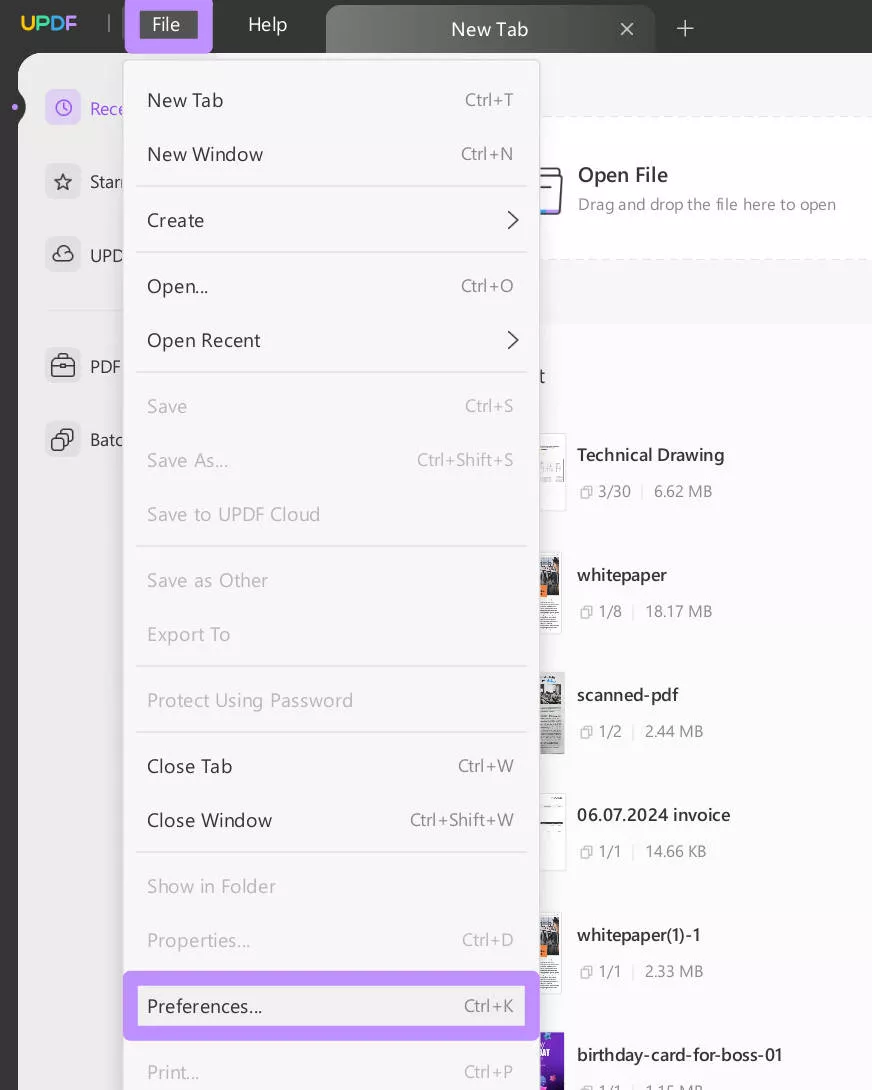
ขั้นตอนที่ 3 ตอนนี้คุณอยู่ในส่วนทั่วไปแล้ว เลื่อนลงไปเพื่อค้นหา "System Plugin" และทำเครื่องหมายที่ "UPDF เป็นเครื่องมือแสดงตัวอย่างเริ่มต้นสำหรับ PDF ในตัวจัดการทรัพยากรระบบ" จากนั้นปิด UPDF ของคุณ
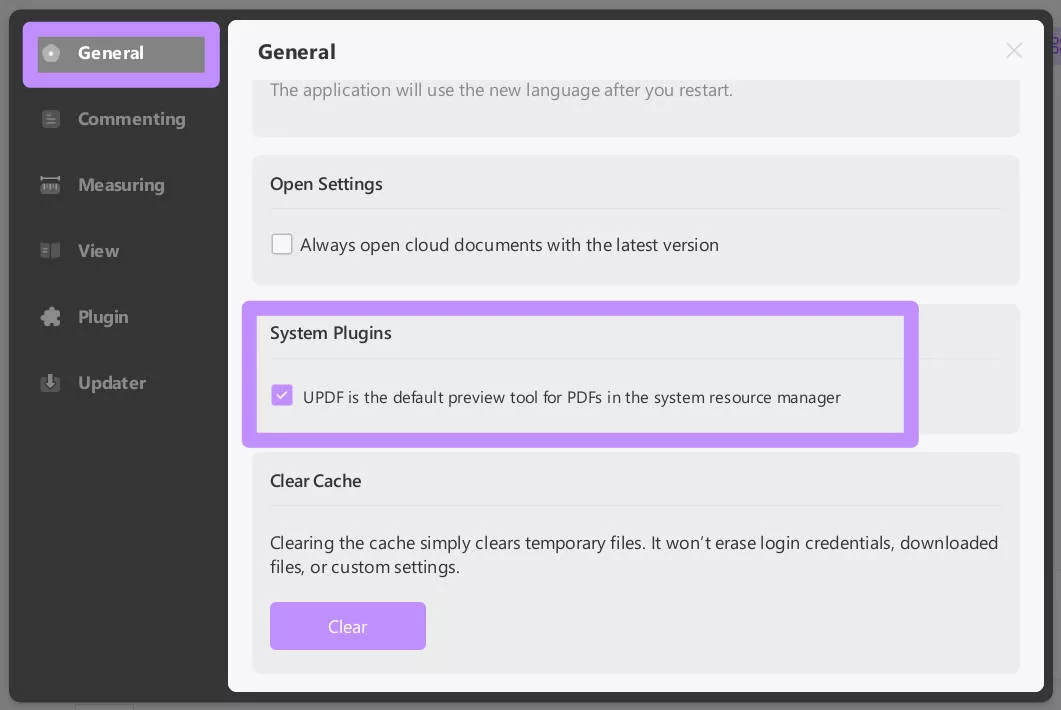
ขั้นตอนที่ 4 ไปที่โฟลเดอร์ของคุณใน File Explorer แล้วคลิก PDF ใดๆ จากนั้นคุณสามารถดูตัวอย่างในแผงด้านขวา คุณสามารถคลิกเพื่อซูมเข้าหรือซูมออกและข้ามไปยังหน้าที่คุณต้องการได้โดยไม่ต้องเปิดซอฟต์แวร์ใดๆ
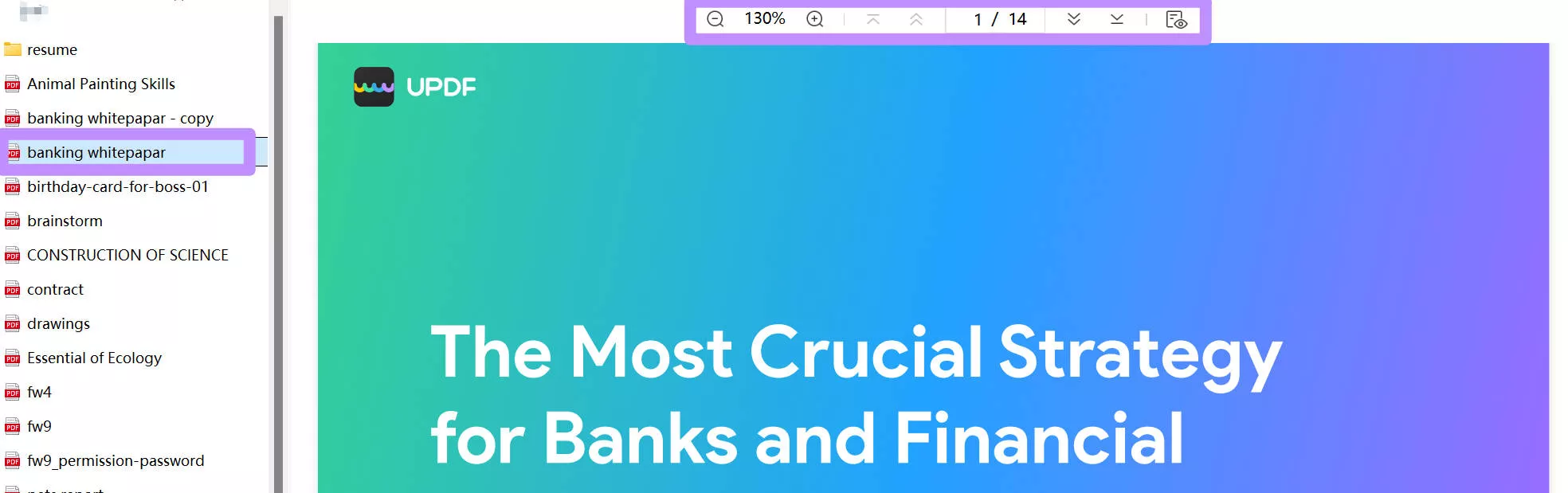
แก้ไข 2. เปิดใช้งานบานหน้าต่างแสดงตัวอย่าง Windows File Explorer
หากบานหน้าต่างแสดงตัวอย่างไม่ทำงานในหน้าต่าง File Explorer สำหรับไฟล์ใดๆ เป็นไปได้มากว่าไม่ได้เปิดใช้งาน วิธีแก้ปัญหาง่ายๆ ในการแก้ไขปัญหานี้คือเปิดใช้งานบานหน้าต่างแสดงตัวอย่าง
คุณสามารถทำได้ดังนี้
ตัวเลือกที่ 1: สำหรับคอมพิวเตอร์บางเครื่อง คุณต้องเปิด File Explorer โดยการกด " Win + E " จากนั้นคลิก " View " > " Show " > " Preview Pane " จากนั้นจะเปิดใช้งานบนคอมพิวเตอร์ของคุณ
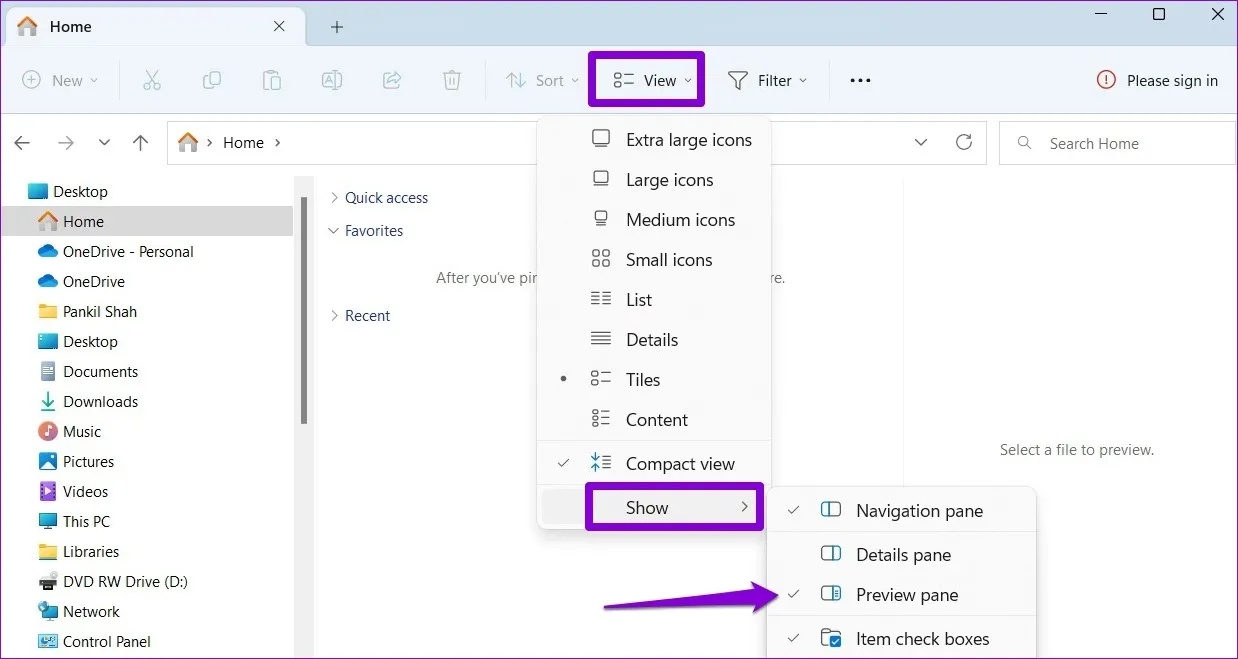
ตัวเลือกที่ 2 สำหรับคอมพิวเตอร์ Windows รุ่นล่าสุด คุณต้องเปิด File Explorer แล้วคลิกที่ไอคอน "Preview" เพื่อเปิดใช้งาน

หมายเหตุ: แผงแสดงตัวอย่างอาจไม่พร้อมใช้งานสำหรับหน้าต่างตัวสำรวจไฟล์แบบแคบ แม้ว่าจะเปิดใช้งานแล้วก็ตาม
แก้ไข 3. เปิดใช้งานตัวจัดการการแสดงตัวอย่าง
แผงแสดงตัวอย่างอาจใช้งานไม่ได้แม้ว่าจะเปิดใช้งานแล้วก็ตาม สาเหตุก็คือตัวจัดการการแสดงตัวอย่างถูกปิดใช้งานอยู่ เนื่องจากตัวจัดการเหล่านี้มีหน้าที่ในการแสดงแผงแสดงตัวอย่าง คุณจึงสามารถเปิดใช้งานได้โดยทำตามขั้นตอนด้านล่างนี้:
ขั้นตอนที่ 1: เปิด File Explorer และคลิกปุ่ม " ตัวเลือก " (จุด 3 จุด)
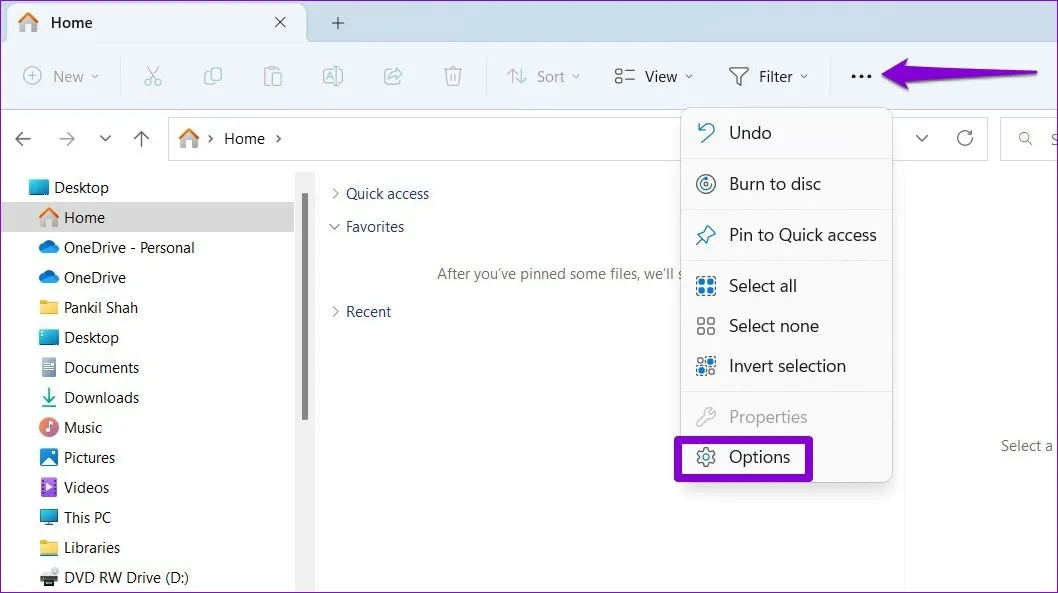
ขั้นตอนที่ 2: คลิกแท็บ " View " (มุมมอง) และทำเครื่องหมายถูกที่ตัวเลือก " Show Preview Handlers " จากนั้นยกเลิกการทำเครื่องหมายที่ตัวเลือก " Always show icons " (แสดงไอคอนเสมอ) จากนั้นคลิก " Apply" (ใช้) > " OK " (ตกลง) สุดท้าย คุณสามารถรีสตาร์ทตัวสำรวจไฟล์ได้
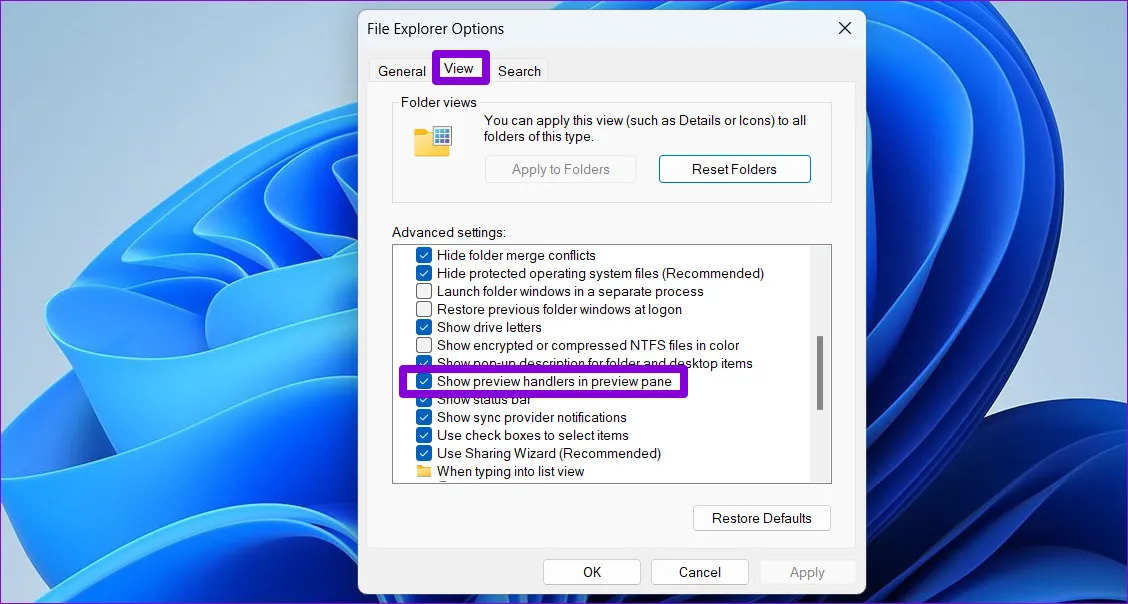
แก้ไข 4. เปิดใช้งานการปรับแต่งเพื่อให้ดูดีที่สุด
ผู้ใช้ที่ให้ความสำคัญกับประสิทธิภาพในการตั้งค่าระบบอาจพบข้อผิดพลาดนี้โดยไม่ได้ตั้งใจในบานหน้าต่างแสดงตัวอย่าง การปรับแต่งตัวเลือกประสิทธิภาพเพื่อให้ได้รูปลักษณ์ที่ดีที่สุดสามารถแก้ไขปัญหานี้ได้ และนี่คือวิธีดำเนินการ:
ขั้นตอนที่ 1: คลิก " Windows " > " การตั้งค่า " > " ระบบ " > " เกี่ยวกับ " > " การตั้งค่าระบบขั้นสูง " > " ขั้นสูง " > " การตั้งค่า " เพื่อแก้ไขลำดับความสำคัญของประสิทธิภาพของคุณ
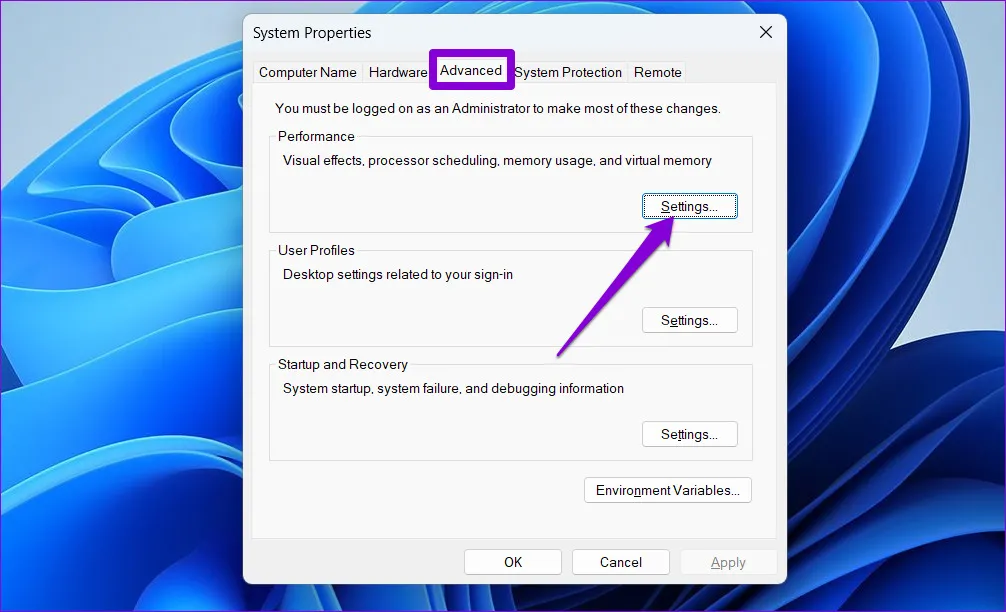
ขั้นตอนที่ 2: คลิก " ปรับ เพื่อให้ได้ รูปลักษณ์ที่ดีที่สุด " เพื่อเลือก และคลิก " ใช้ " > " ตกลง " เพื่อยืนยัน
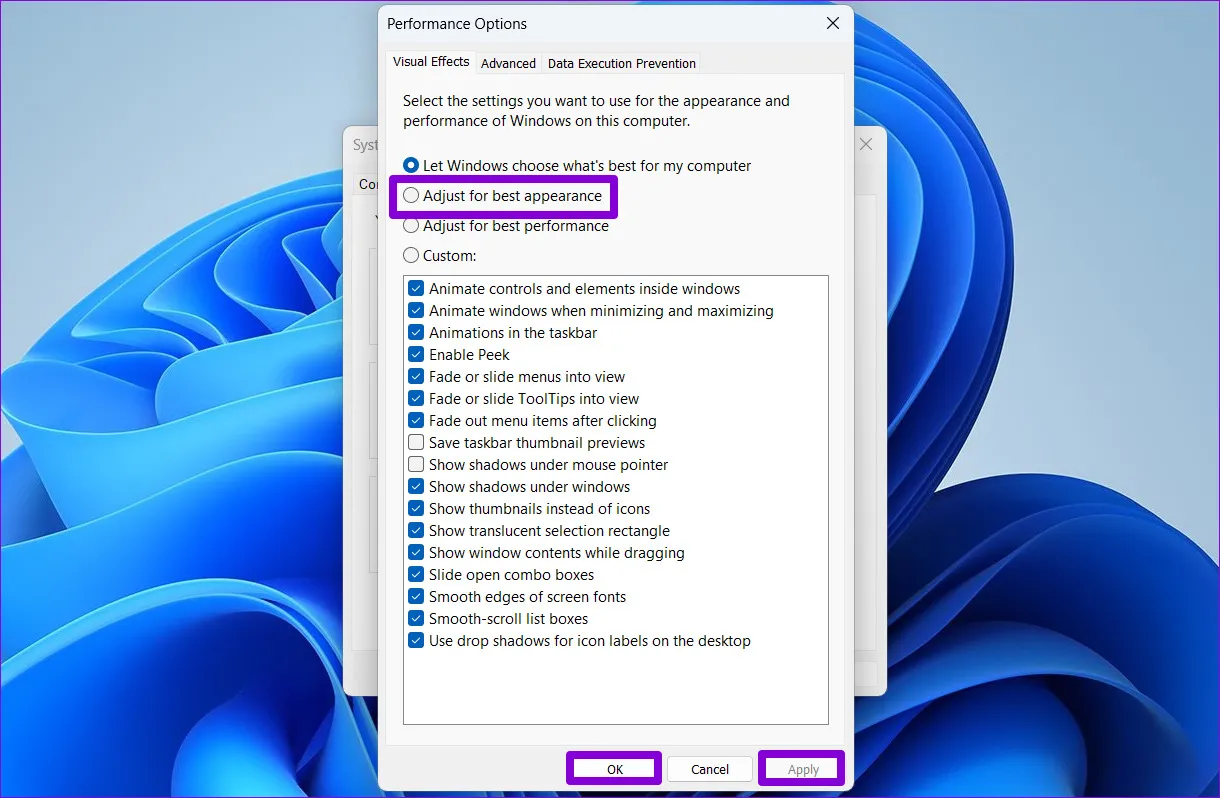
แก้ไข 5. รีสตาร์ท File Explorer
บางครั้ง อาจเป็นเพียงข้อผิดพลาดของซอฟต์แวร์หรือบั๊กใน File Explorer ที่ทำให้บานหน้าต่างแสดงตัวอย่างล้มเหลวสำหรับไฟล์ของคุณ โชคดีที่คุณสามารถรีสตาร์ท File Explorer เพื่อกำจัดข้อผิดพลาด/บั๊กนั้นและแก้ไขปัญหานี้โดยทำตามขั้นตอนเหล่านี้:
ขั้นตอนที่ 1: เปิดตัวจัดการงานโดยคลิกขวาที่ไอคอน Start แล้วคลิก " Task Manager " > " Processes " จากนั้นคลิกขวาที่กระบวนการ Windows Explorer แล้วคลิก " Restart "
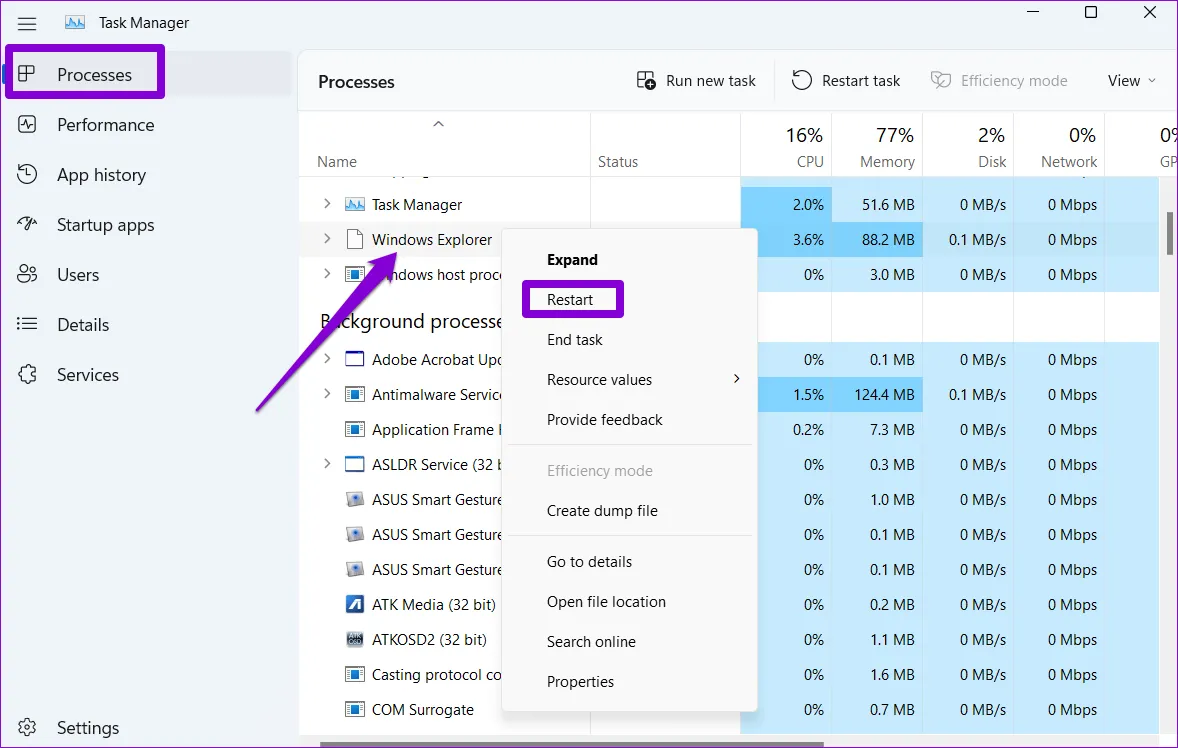
แก้ไข 6. รีสตาร์ทคอมพิวเตอร์ Windows ของคุณ
หากข้อบกพร่องของซอฟต์แวร์ทำให้เกิดปัญหาในฟีเจอร์พรีวิวบานหน้าต่างในพีซี Windows ของคุณ การรีสตาร์ท File Explorer เพียงอย่างเดียวอาจไม่ช่วยแก้ปัญหาได้ ในกรณีนี้ คุณสามารถรีสตาร์ทคอมพิวเตอร์เพื่อล้าง RAM และอาจลบข้อผิดพลาดใดๆ ได้ด้วยขั้นตอนเหล่านี้:
ขั้นตอน: คลิกไอคอน " เริ่ม " > " เปิด/ ปิด " > " เริ่มใหม่ " แล้วรอจนกว่าพีซีจะรีสตาร์ท คุณต้องบันทึกงานที่ยังไม่ได้บันทึกก่อนทำตามขั้นตอนนี้ เนื่องจากคุณอาจสูญเสียความคืบหน้าหากไม่ได้บันทึก
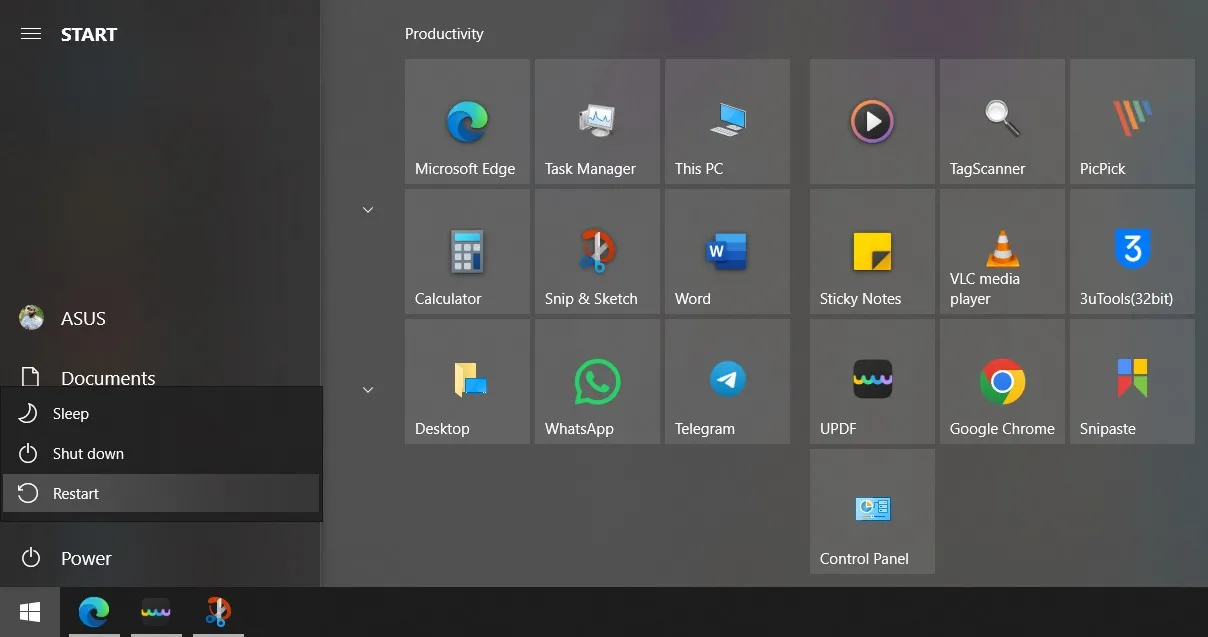
แก้ไข 7. ซ่อมแซม PDF ที่เสียหาย
หากบานหน้าต่างแสดงตัวอย่างไม่ทำงานสำหรับเอกสาร PDF ของคุณ คุณสามารถซ่อมแซม PDF ได้หากเป็นไฟล์ที่เสียหาย
เนื่องจากบานหน้าต่างแสดงตัวอย่างอาจใช้งานไม่ได้กับเอกสารที่เสียหาย อย่างไรก็ตาม ก่อนเริ่มดำเนินการนี้ โปรดตรวจสอบว่า PDF เสียหายหรือไม่ โดยเปิดในโปรแกรมอ่าน PDF อื่นเช่นUPDF
หากไฟล์ PDF ของคุณเปิดไม่ได้ แสดงว่าไฟล์นั้นเสียหาย และคุณจะต้องใช้เครื่องมือซ่อมแซม PDF ออนไลน์เพื่อซ่อมแซมไฟล์ดังกล่าว
นี่คือวิธีการซ่อมแซมเอกสาร PDF ของคุณทางออนไลน์ ได้ฟรีด้วย iLovePDF
ขั้นตอนที่ 1: เปิดเบราว์เซอร์อินเทอร์เน็ตของคุณและไปที่เว็บไซต์ซ่อมแซม PDF ของ iLovePDF คลิก " เลือก ไฟล์PDF " เพื่ออัปโหลดไฟล์ PDF ที่เสียหายของคุณ
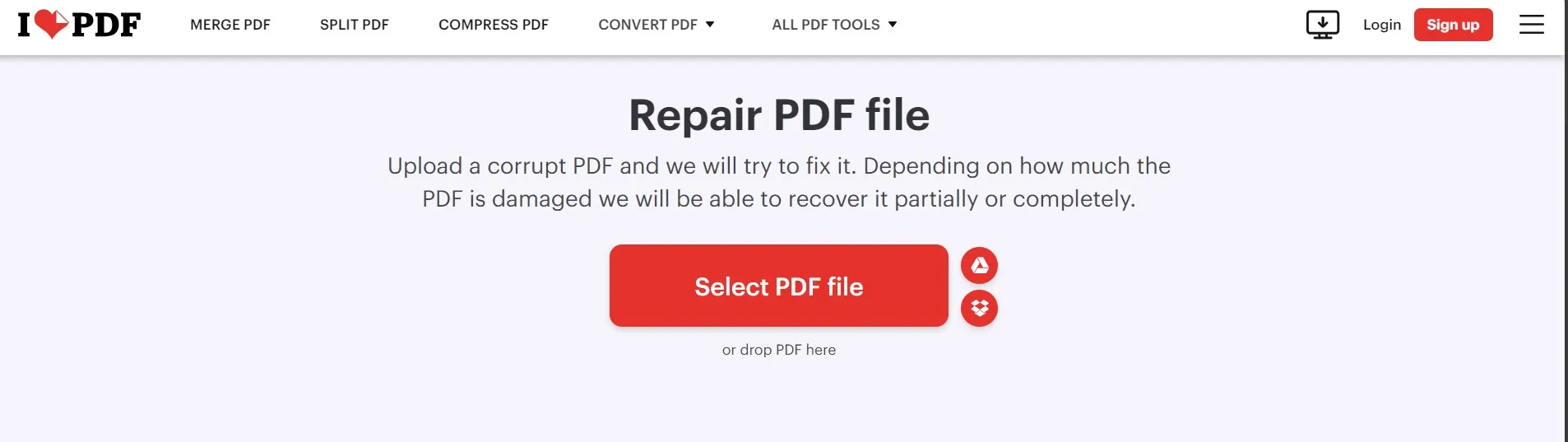
ขั้นตอนที่ 2: เมื่ออัปโหลด PDF เสร็จแล้ว คุณสามารถคลิก " ซ่อมแซม PDF " > " ดาวน์โหลด ไฟล์ " ตอนนี้ PDF ที่เสียหายของคุณจะได้รับการซ่อมแซม และ File Explorer จะเริ่มแสดงบานหน้าต่างแสดงตัวอย่างสำหรับไฟล์นี้
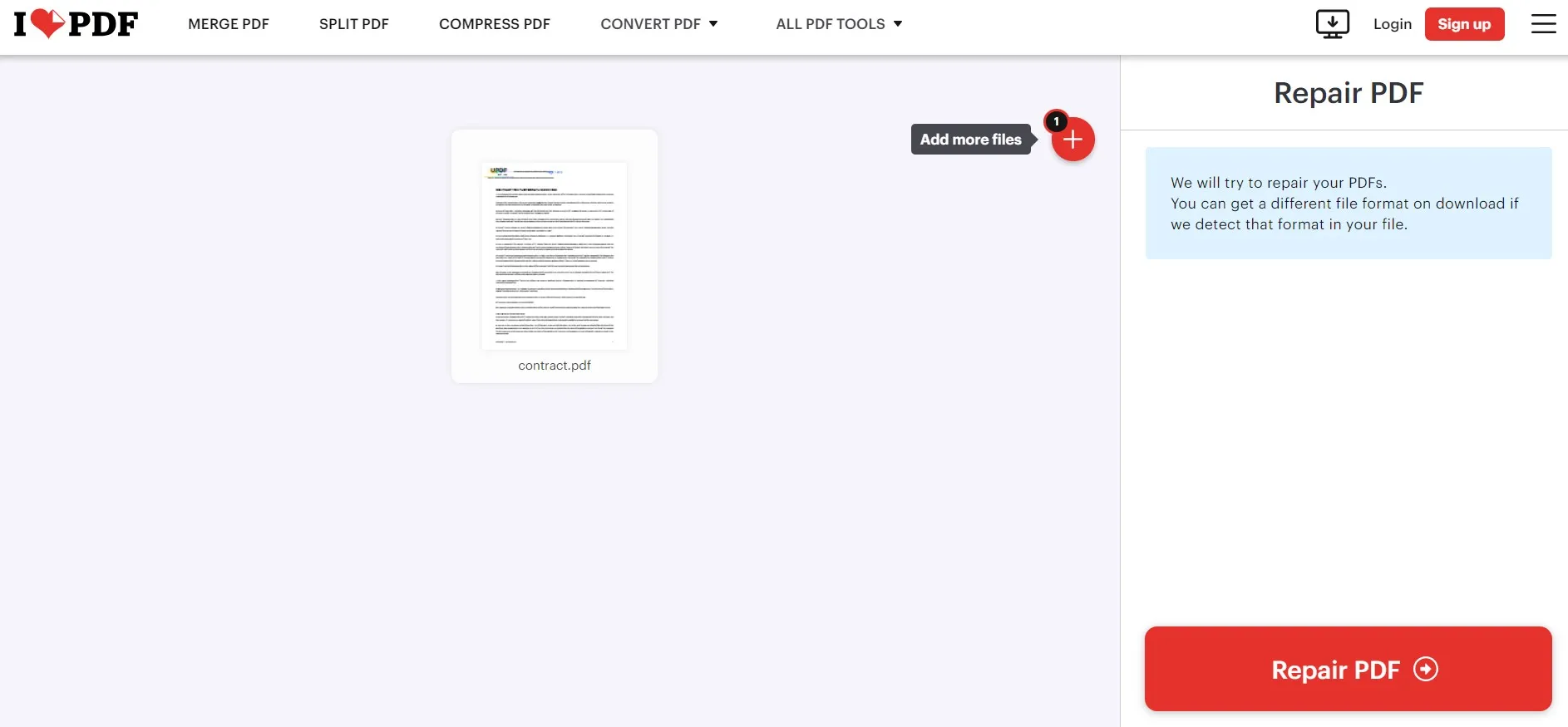
หากตัวเลือกการซ่อมแซม PDF ออนไลน์ล้มเหลว คุณสามารถขอให้ผู้ส่งส่งไฟล์อีกครั้งหรือดาวน์โหลดใหม่อีกครั้ง มิฉะนั้น คุณอาจลองแปลงไฟล์เป็นรูปแบบอื่นเพื่อเปิดไฟล์
คุณสามารถใช้ฟีเจอร์ UPDF Batch Convert ซึ่งช่วยให้สามารถแปลงไฟล์ PDF เป็นรูปแบบอื่นได้โดยไม่ต้องเปิดไฟล์ ดาวน์โหลดซอฟต์แวร์ UPDF ลงในคอมพิวเตอร์ของคุณเพื่อใช้ฟีเจอร์แปลงเป็นชุดตามขั้นตอนด้านล่าง:
Windows • macOS • iOS • Android ปลอดภัย 100%
ขั้นตอนที่ 1: เปิดแอป UPDF ด้วยไอคอนเดสก์ท็อป จากนั้นคลิก " Batch " > " Convert " เพื่อเข้าถึงคุณลักษณะ UPDF Batch Convert
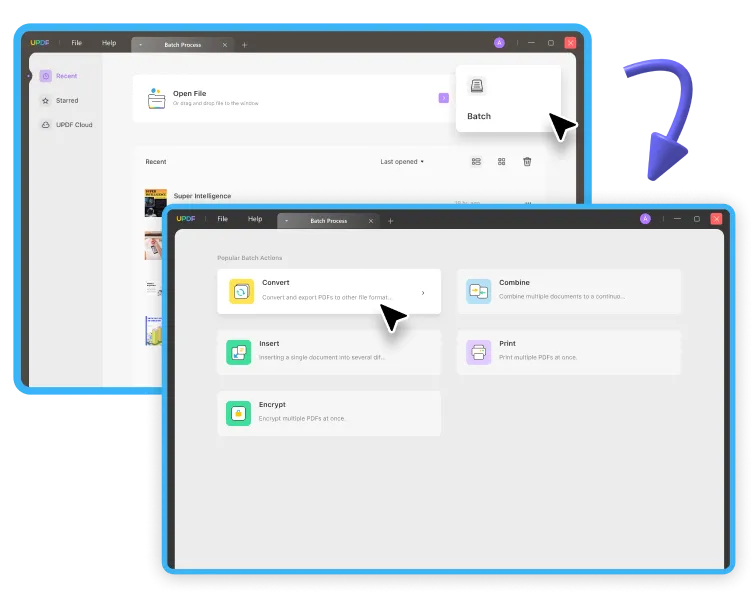
ขั้นตอนที่ 2: คลิก " เพิ่ม ไฟล์ " เพื่อเพิ่มไฟล์ PDF ของคุณ ตอนนี้คุณสามารถตั้งค่ารูปแบบผลลัพธ์ที่คุณต้องการโดยใช้เมนูแบบเลื่อนลงที่ด้านบนขวา และปรับแต่งการตั้งค่าเค้าโครงอื่นๆ คลิก " นำไปใช้ " และทำตามขั้นตอนบนหน้าจอเพื่อบันทึกไฟล์ที่แปลงแล้ว
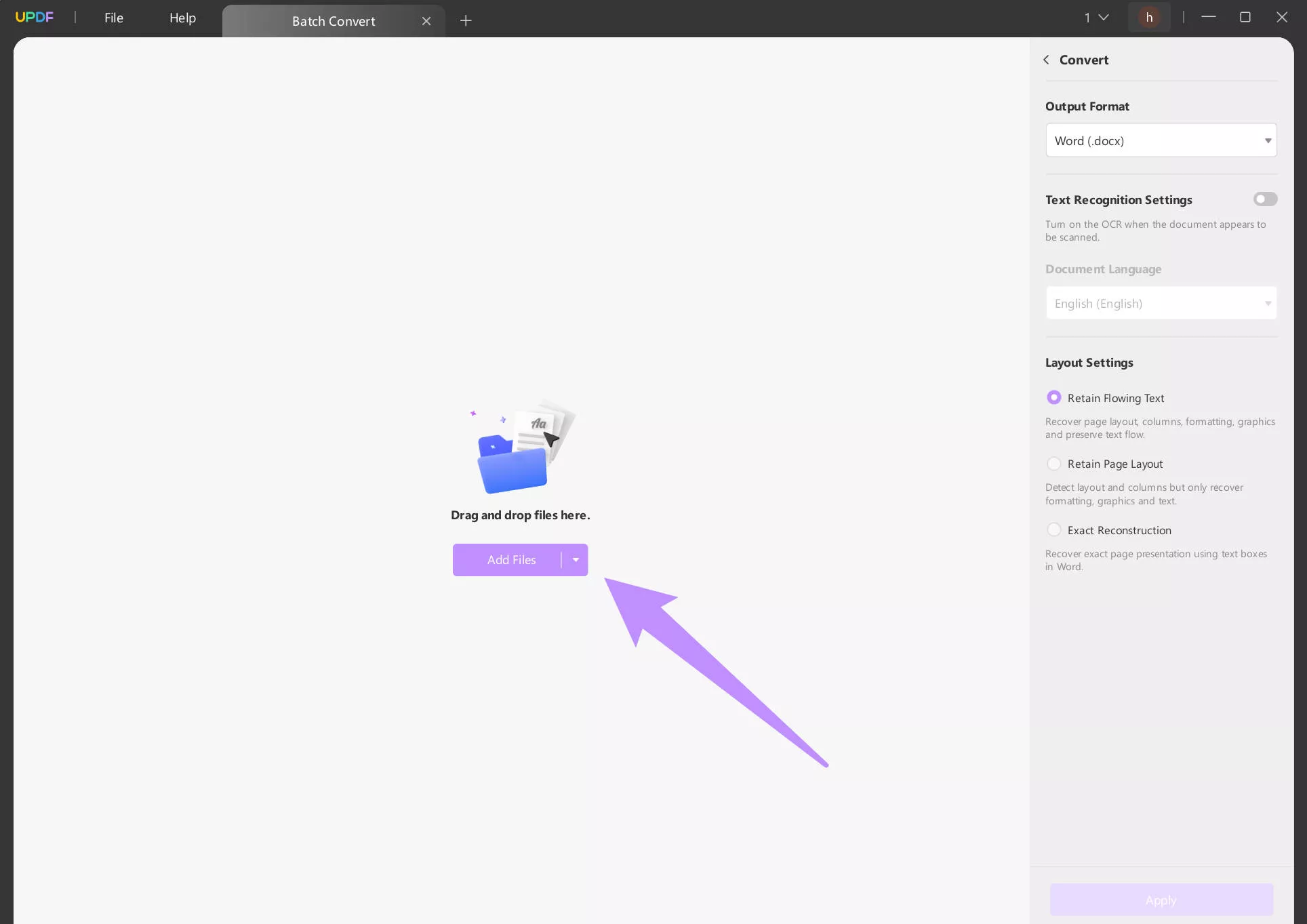
หลังจากแปลงเป็นรูปแบบอื่นแล้ว คุณสามารถดูไฟล์ได้ในบานหน้าต่างแสดงตัวอย่างของ Windows File Explorer
นอกเหนือจากการแปลงแบบแบตช์แล้ว UPDF ยังมีคุณสมบัติอื่นๆ อีกหลายประการที่มีประโยชน์พิเศษ ได้แก่:
- UPDF AI ช่วยเหลือคุณด้วยความสามารถที่ขับเคลื่อนโดย ChatGPT ในการแปล อธิบาย สรุป เขียนใหม่ และตรวจสอบเนื้อหา PDF
- UPDF Cloud ซิงค์งานของคุณข้ามอุปกรณ์ของคุณและมอบพื้นที่จัดเก็บบนคลาวด์โดยเฉพาะสำหรับไฟล์ PDF ของคุณ
- PDF OCR แปลงไฟล์ PDF และรูปภาพที่สแกนมาเป็นเอกสาร PDF ที่สามารถแก้ไขได้ด้วยความแม่นยำสูง
- โปรแกรม Edit PDF มีคุณสมบัติแก้ไขรูปภาพ ข้อความ และลิงก์แบบเจาะลึก
- คุณสมบัติการใส่คำอธิบายประกอบใน PDF มีดินสอ ปากกาเน้นข้อความ สติ๊กเกอร์ ความคิดเห็นข้อความ และตัวเลือกการจดบันทึกอื่นๆ อีกมากมาย
เรียนรู้เพิ่มเติมเกี่ยวกับ AI และฟีเจอร์ PDF อื่นๆ ที่นำเสนอโดย UPDF โดยอ่านบทความรีวิว How-To Geek นี้คุณสามารถรับชมวิดีโอแนะนำ UPDF ด้านล่างเพื่อเรียนรู้เกี่ยวกับการใช้ฟีเจอร์ต่างๆ และดาวน์โหลด UPDF พร้อมกันเพื่อทดสอบฟีเจอร์ทั้งหมดบนอุปกรณ์ของคุณ
Windows • macOS • iOS • Android ปลอดภัย 100%
แก้ไข 8. เปลี่ยนซอฟต์แวร์เปิดเริ่มต้นเป็น UPDF
คุณอาจพบข้อผิดพลาดบานหน้าต่างแสดงตัวอย่างหากซอฟต์แวร์ PDF เริ่มต้นของคุณไม่เข้ากันได้กับฟีเจอร์นี้ การเปลี่ยนซอฟต์แวร์เปิด PDF เริ่มต้นเป็น UPDF อาจแก้ไขปัญหาได้โดยทำตามขั้นตอนต่อไปนี้:
ขั้นตอนที่ 1: ค้นหาไฟล์ใน File Explorer และคลิกขวาที่ไฟล์นั้น จากนั้นเลื่อนเคอร์เซอร์ไปที่ " เปิด ด้วย" แล้ว คลิก " เลือก แอปอื่น "
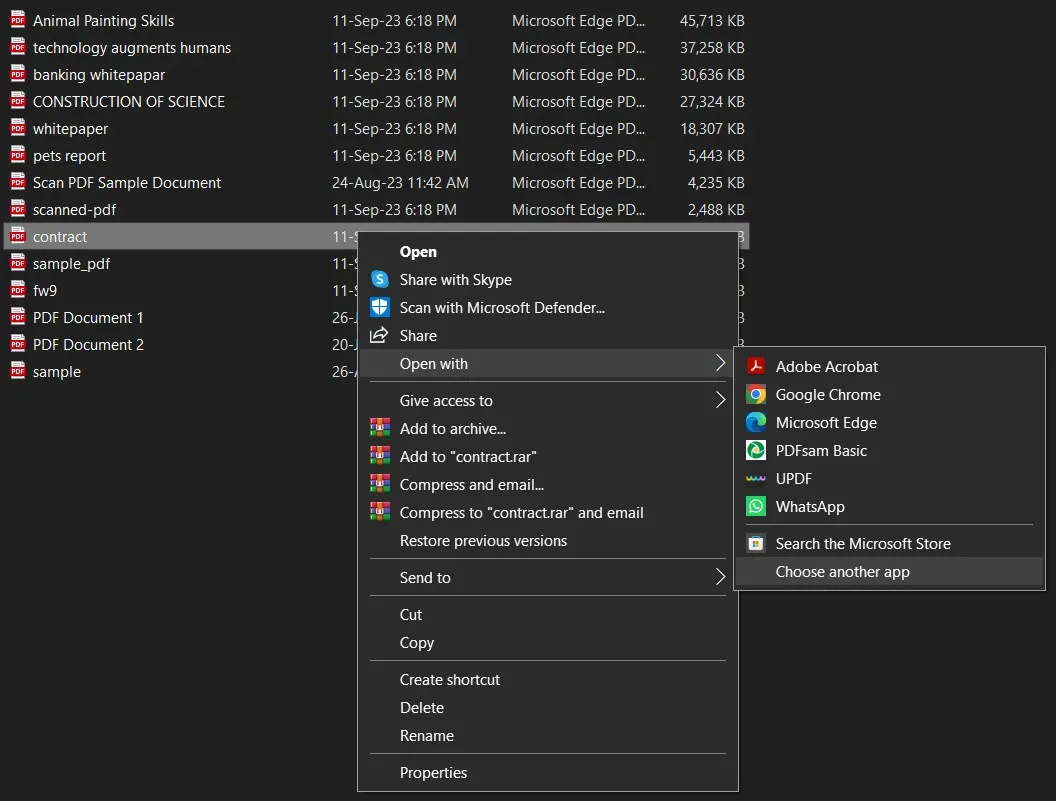
ขั้นตอนที่ 2: ในหน้าต่างป๊อปอัป คุณต้องทำเครื่องหมายถูก " ใช้แอปนี้เสมอเพื่อเปิดไฟล์ PDF " และเลือก " UPDF " จากนั้นคลิกตกลง
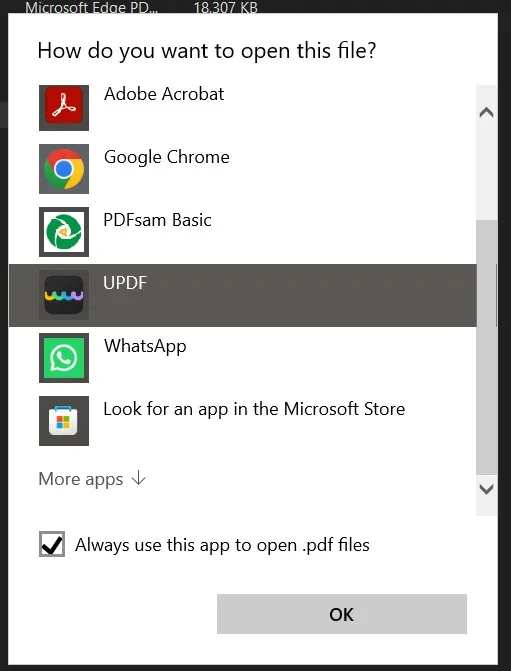
แก้ไข 9. บีบอัด PDF ขนาดใหญ่ให้มีขนาดเล็กลง
หากไฟล์ PDF ของคุณมีขนาดใหญ่เกินไปเนื่องจากมีรูปภาพหลายรูปในไฟล์ อาจทำให้ File Explorer ไม่สามารถดูตัวอย่างเนื้อหาได้ หากเป็นเช่นนั้น คุณจะต้องบีบอัดไฟล์ PDF เพื่อลดขนาดโดยใช้ UPDF
ขั้นตอนที่ 1: เรียกใช้ซอฟต์แวร์ UPDF แล้วคลิก " File " > " Open " เพื่อเปิดไฟล์ PDF นั้น จากนั้นคลิก " Save as other " ตามด้วย " Reduce file size "

ขั้นตอนที่ 2: เลือกคุณภาพเอกสารที่คุณต้องการและคลิก " บันทึกเป็น " จากนั้นทำตามขั้นตอนบนหน้าจอเพื่อบันทึกไฟล์ที่บีบอัดลงในคอมพิวเตอร์ของคุณ
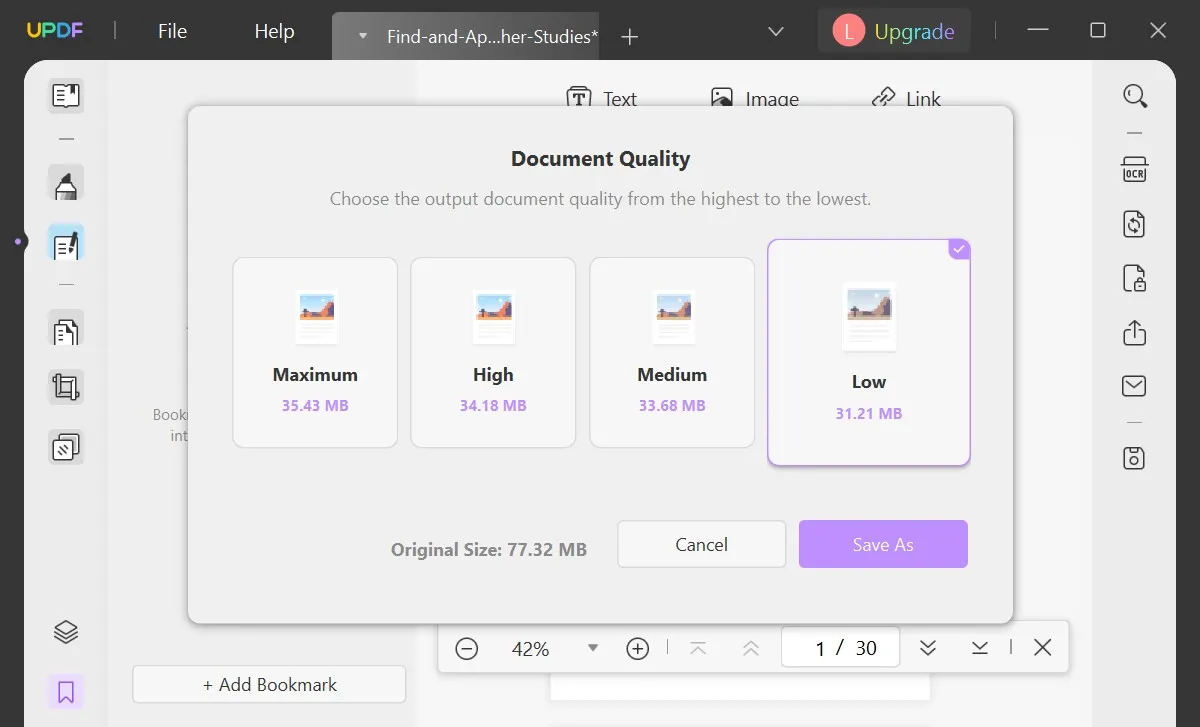
แก้ไข 10. ใช้เครื่องมือดูตัวอย่าง PDF อื่น
คุณต้องการใช้เฉพาะ Windows Preview Pane จาก File Explorer เท่านั้นหรือไม่ และคุณไม่สามารถแก้ไขปัญหาด้วยวิธีแก้ไขที่กล่าวข้างต้นได้ใช่หรือไม่
หากใช่ วิธีแก้ปัญหาเดียวของคุณคือใช้เครื่องมือดูตัวอย่าง PDF อื่น PDF Preview สำหรับ Windows 10 คือเครื่องมือที่เราเลือกใช้ เนื่องจากเป็นโปรแกรมฟรีและมอบประสบการณ์การดูตัวอย่างที่เชื่อถือได้
ขั้นตอน:ไปที่เว็บไซต์ Win10PDF และคลิกปุ่ม " ดาวน์โหลด " เพื่อดาวน์โหลดเครื่องมือดูตัวอย่าง เมื่อดาวน์โหลดตัวติดตั้งเสร็จแล้ว คุณเพียงทำตามขั้นตอนการติดตั้งบนหน้าจอเท่านั้น
หลังจากการติดตั้งเสร็จสิ้น คุณสามารถเริ่มเห็นภาพตัวอย่างขนาดย่อสำหรับเอกสาร PDF ของคุณใน File Explorer ได้
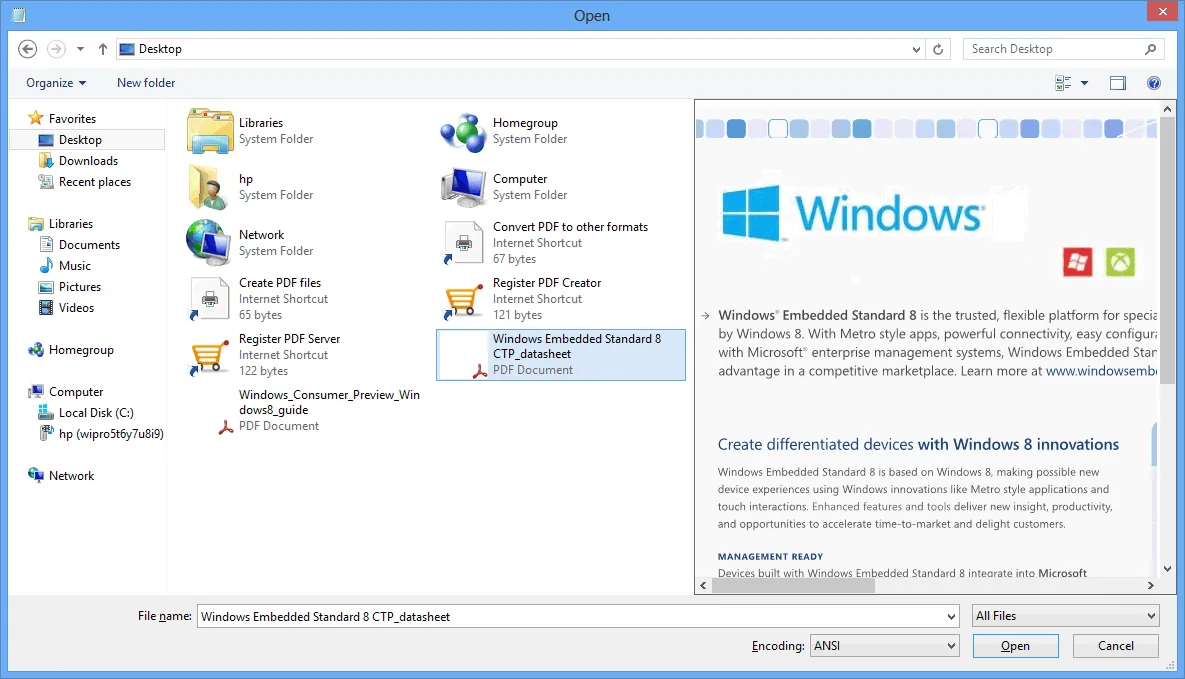
คำพูดสุดท้าย
เมื่อบานหน้าต่างแสดงตัวอย่างใน File Explorer หยุดทำงาน อาจทำให้เกิดปัญหาด้านประสิทธิภาพการทำงานสำหรับคุณ โชคดีที่คุณสามารถคืนฟังก์ชันการทำงานได้โดยลองใช้วิธีแก้ปัญหาข้างต้น โปรดจำไว้ว่าบางครั้งปัญหาอาจเกิดจากซอฟต์แวร์หรือไฟล์ ในขณะที่บางครั้งการเปลี่ยนแปลงการตั้งค่าอาจทำให้เกิดปัญหา
วิธีแก้ปัญหาที่เรากล่าวถึงที่นี่ครอบคลุมทุกสาเหตุที่เป็นไปได้ของข้อผิดพลาดนี้ ดังนั้น คุณสามารถแก้ไขปัญหานี้ได้อย่างรวดเร็วและทำให้แผงแสดงตัวอย่างของคุณทำงานได้อีกครั้ง เนื่องจากวิธีแก้ปัญหาบางอย่างเกี่ยวข้องกับการใช้UPDF คุณต้องดาวน์โหลด UPDF ลงในอุปกรณ์ของคุณก่อน
Windows • macOS • iOS • Android ปลอดภัย 100%
 UPDF
UPDF
 UPDF สำหรับ Windows
UPDF สำหรับ Windows UPDF สำหรับ Mac
UPDF สำหรับ Mac UPDF สำหรับ iPhone/iPad
UPDF สำหรับ iPhone/iPad UPDF สำหรับ Android
UPDF สำหรับ Android UPDF AI Online
UPDF AI Online UPDF Sign
UPDF Sign แก้ไข PDF
แก้ไข PDF ใส่คำอธิบาย PDF
ใส่คำอธิบาย PDF สร้าง PDF
สร้าง PDF ฟอร์ม PDF
ฟอร์ม PDF แก้ไขลิงก์
แก้ไขลิงก์ แปลง PDF
แปลง PDF OCR
OCR PDF เป็น Word
PDF เป็น Word PDF เป็นรูปภาพ
PDF เป็นรูปภาพ PDF เป็น Excel
PDF เป็น Excel จัดระเบียบ PDF
จัดระเบียบ PDF รวม PDF
รวม PDF แยก PDF
แยก PDF ครอบตัด PDF
ครอบตัด PDF หมุน PDF
หมุน PDF ป้องกัน PDF
ป้องกัน PDF เซ็น PDF
เซ็น PDF ลบข้อความ PDF
ลบข้อความ PDF ล้าง PDF
ล้าง PDF เอาความปลอดภัยออก
เอาความปลอดภัยออก อ่าน PDF
อ่าน PDF UPDF Cloud
UPDF Cloud บีบอัด PDF
บีบอัด PDF พิมพ์ PDF
พิมพ์ PDF ประมวลผลเป็นชุด
ประมวลผลเป็นชุด เกี่ยวกับ UPDF AI
เกี่ยวกับ UPDF AI โซลูชั่น UPDF AI
โซลูชั่น UPDF AI คู่มือผู้ใช้ AI
คู่มือผู้ใช้ AI คำถามที่พบบ่อยเกี่ยวกับ UPDF AI
คำถามที่พบบ่อยเกี่ยวกับ UPDF AI สรุป PDF
สรุป PDF แปล PDF
แปล PDF แชทกับ PDF
แชทกับ PDF สนทนากับ AI
สนทนากับ AI แชทด้วยรูปภาพ
แชทด้วยรูปภาพ PDF เป็นแผนที่ความคิด
PDF เป็นแผนที่ความคิด อธิบาย PDF
อธิบาย PDF งานวิจัยเชิงวิชาการ
งานวิจัยเชิงวิชาการ การค้นหาเอกสาร
การค้นหาเอกสาร โปรแกรมตรวจสอบ AI
โปรแกรมตรวจสอบ AI โปรแกรมเขียน AI
โปรแกรมเขียน AI โปรแกรมช่วยทำการบ้าน AI
โปรแกรมช่วยทำการบ้าน AI โปรแกรมสร้างแบบทดสอบ AI
โปรแกรมสร้างแบบทดสอบ AI โปรแกรมแก้โจทย์คณิตศาสตร์ AI
โปรแกรมแก้โจทย์คณิตศาสตร์ AI แปลง PDF เป็น Word
แปลง PDF เป็น Word แปลง PDF เป็น Excel
แปลง PDF เป็น Excel แปลง PDF เป็น PowerPoint
แปลง PDF เป็น PowerPoint คู่มือการใช้งาน
คู่มือการใช้งาน เคล็ดลับ UPDF
เคล็ดลับ UPDF คำถามที่พบบ่อย
คำถามที่พบบ่อย รีวิว UPDF
รีวิว UPDF ศูนย์ดาวน์โหลด
ศูนย์ดาวน์โหลด บล็อก
บล็อก ห้องข่าว
ห้องข่าว ข้อมูลจำเพาะทางเทคนิค
ข้อมูลจำเพาะทางเทคนิค อัปเดต
อัปเดต UPDF เทียบกับ Adobe Acrobat
UPDF เทียบกับ Adobe Acrobat UPDF เทียบกับ Foxit
UPDF เทียบกับ Foxit UPDF เทียบกับ PDF Expert
UPDF เทียบกับ PDF Expert









 Thanakorn Srisuwan
Thanakorn Srisuwan 

